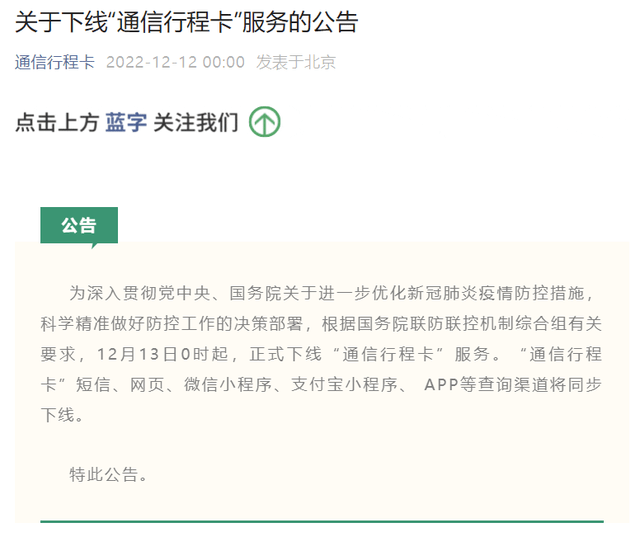Word怎么让首页不显示页码, Word是很多用户都在使用的Word文档编辑软件。有时由于格式要求,需要使word的第一页不显示页码,从第二页开始显示页码1。这种情况怎么设置?让我们一起学习。
Word主页不显示页码,第二页显示1:
1.首先,将光标移动到第一页的末尾,在顶部点击一次布局-分隔符-分节符-下一页,然后光标跳转到第二页的开头;
: 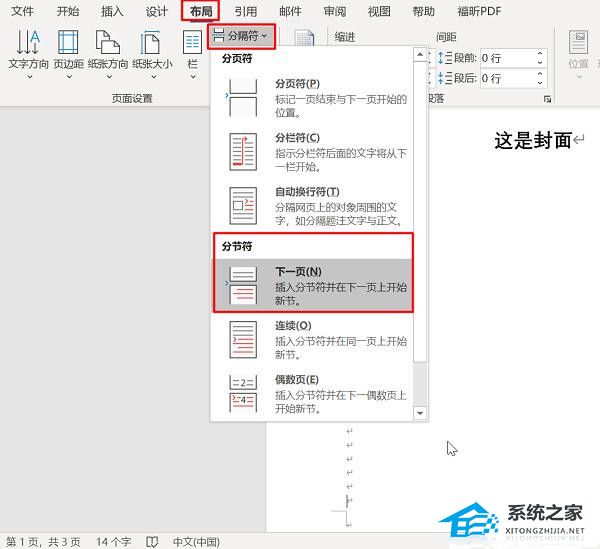 2.双击第二页的页脚,取消选择上面到上一节的链接;
2.双击第二页的页脚,取消选择上面到上一节的链接;
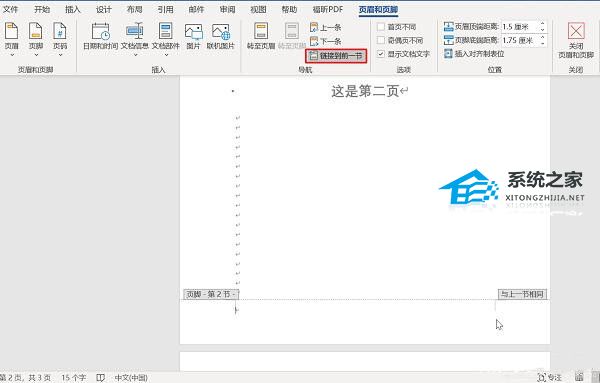 3,点击上面的页码-设置页码格式;
3,点击上面的页码-设置页码格式;
: 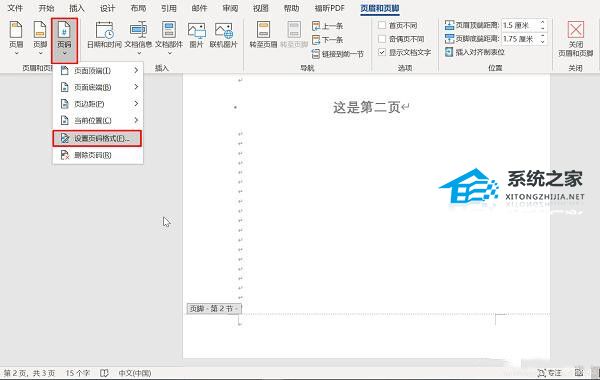 4.在页面格式中,将起始页码更改为;
4.在页面格式中,将起始页码更改为;
 5,然后点击页面底部的页码,插入页码;
5,然后点击页面底部的页码,插入页码;
:  6.成功插入后,第二页显示的页码为1,但第一页不显示页码。
6.成功插入后,第二页显示的页码为1,但第一页不显示页码。
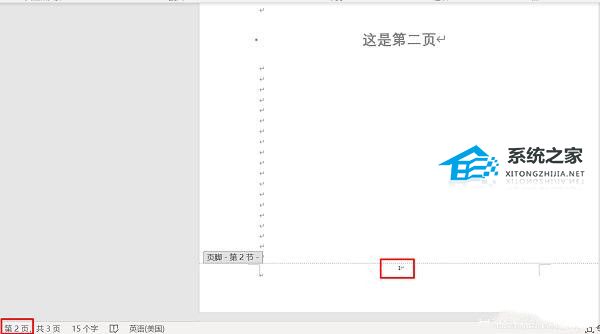
Word怎么让首页不显示页码,以上就是本文为您收集整理的Word怎么让首页不显示页码最新内容,希望能帮到您!更多相关内容欢迎关注。